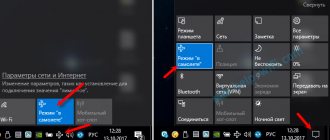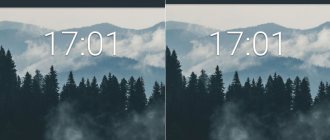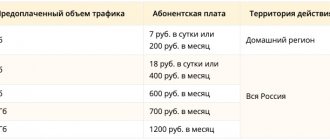Очень часто владельцы телефонов сталкиваются с такой проблемой, как отключение режима полета. Казалось бы, что может быть в этом сложного, ведь как-то же человек включил этот режим? Но не все так просто. Порой бывает так, что данный режим активируется самостоятельно или случайно, также его может по неосторожности включить ребенок – всякое случается. Так вот, чтобы помочь тем, кто столкнулся с такой проблемой, сегодня мы расскажем о нескольких простых и эффективных способах, как можно отключать режим полета.
Самый простой способ
Первый, он же самый простой способ, как отключить режим полета — использовать иконку в статус-баре или так называемой шторке. Наверняка ее видели все, когда опускали шторку, чтобы посмотреть на уведомления или включить вайфай, например. Выглядит иконка режима полета стандартно на всех телефонах – это изображение самолетика. Чтобы отключить режим, нужно всего лишь нажать на эту иконку.
Что произойдет если в самолете не выключить режим полета
Вы когда-нибудь задавались вопросом, что произойдет, если в телефоне не включить режим полета, когда вы находитесь в воздухе?
Многие люди думают, что сигнал сотового телефона может помешать электрической системе самолета и привести к катастрофе.
Представитель авиакомпании раскрыл тайну этого. Оказывается, что новая технология не влияет на авиационные системы и это на самом деле утопия.
Многие операторы аэронавигационных систем позволяют, активировать Wi-Fi и Bluetooth, даже, а автономном состоянии телефона, хотя эта мера зависит от каждой авиакомпании в отдельности.
Европейская комиссия дала зеленый свет, чтобы позволить пассажирам авиакомпании использовать 3G и 4G сети для подключения к интернету во время полета только после того, как самолет достигает высоты выше 3 километров.
Настройки в телефоне
Второй способ, как отключить режим полета (fly mode) — воспользоваться настройками телефона. К сожалению, не на всех устройствах можно отключить «полет» через статус-бар, потому как там может попросту не быть специальной «кнопочки». Но не стоит отчаиваться, ведь в этом случае помогут настройки. Итак, вот что нужно делать:
- Для начала необходимо перейти в настройки телефона.
- Далее нужно найти раздел, который относится к сетям и подключениям. Обычно он идет самым первым в списке всех параметров.
- Теперь нужно нажать на кнопочку «Еще», которая находится в этом разделе.
- В открывшемся подменю как раз и будет находиться необходимый переключатель для отключения режима полета. Все просто!
Как можно использовать режим полета
Режиму полета можно найти эффективное применение не только во время авиаперелетов, но и в повседневном использовании, например:
- Режим полета можно включать тогда, когда вы не хотите, чтобы вас беспокоили. После его включения вы больше не будете получать входящие звонки или сообщения, поскольку ваш телефон будет вне сети.
- Режим полета можно использовать для экономии заряда батареи. Беспроводные технологии расходуют много энергии, поэтому, когда они не нужны их можно отключить и продлить время автономной работы телефона.
- Кратковременное включение режима полета срабатывает как перезагрузка беспроводных модулей, что помогает решить проблемы с беспроводными подключениями.
Режим в самолете – это специальная функция, которая позволяет отключать мобильную сеть и интернет без выключения самого устройства. Её зачастую используют во время путешествий в самолете или в случаях, когда нужно на время отключить звонки. Однако пользователи Windows 10, которые её не выключали и ею не пользовались, часто обнаруживают, что сеть Wi-Fi и подключение по локальной сети не работает из-за этого режима. Поэтому в данной теме мы расскажем о том, как включить и отключить режим в самолете Windows 10, решить проблемы с его отсутствием в разделе Параметров.
Меню выключения
Третий способ, как отключить режим полета (fly mode) — прибегнуть к помощи специального меню выключения. Это тоже довольно простой, быстрый и эффективный метод, который позволит буквально за несколько секунд отключить данный режим (полета).
Все, что необходимо сделать – зажать кнопку питания на несколько секунд. На экране должно появиться небольшое меню с несколькими пунктами, один из которых как раз отвечает за включение и отключение режима полета. Все, что нужно сделать – нажать на соответствующий пункт.
Важно: на некоторых моделях телефонов, особенно на китайских устройствах, например Meizu, данное меню может отсутствовать, и все, что отобразится на экране при зажатии кнопки питания, два пункта: включение и перезагрузка. Так что это тоже стоит учитывать.
Как включить и отключить режим в самолете Windows 10?
Режим в самолете на компьютере с Windows 10 можно включить и отключить несколькими способами:
- Сочетанием клавиш;
- С помощью настроек системы.
Сочетанием клавиш включить или отключить режим в самолете Windows 10 можно достаточно просто. Для этого стоит нажать «Fn» и кнопку с изображением значка самолета. Зачастую это «F2», «F10» или «F12» (смотрите в инструкции к ноутбуку).
Этими сочетаниями как включается, так и отключается данный режим.
Чтобы отключить режим в самолете в Windows 10 через настройки системы, стоит выполнить следующее.
- Нажимаем «Пуск» и выбираем «Параметры».
- Откроется новое окно. Выбираем раздел «Сеть и интернет».
- В меню слева выбираем раздел «Режим в самолете».
- Перетаскиваем ползунок в положение «Включено» или «Отключение» (в зависимости от цели).
Или же отключение данного режима можно выполнить через панель задач. На нем нажимаем на специальный значок и выбираем «Включение» и «Отключение» режима в самолете.
Что делать, если не отключается режим в самолете Windows 10?
Первое, о чем нужно написать, это о ситуации, когда данный режим перестает работать. На днях при подключении модема к Windows 10 была замечена проблема с режимом в самолете.
Как только модем подсоединялся, данный режим становился активным к управлению. Его можно было включить и выключить. Как только модем отключили (вытащили из гнезда), то режим полета повис.
Решение. Перезагружаем ПК. Подсоединяем модем. И как только режим станет активным, выключаем его. И только после этого отсоединяем модем.
Способ 1
Режим в самолете может не работать, если ноутбук вошел в сон. Если вы закрыли крышку ноутбука, отправив тем самым устройство в сон, то нужно включить лептоп, а после перезагрузить его. Режим станет активным и его можно будет отключить.
Способ 2
Режим в самолете перестает работать, когда слетели сетевые драйвера. Для этого нужно перейти в «Диспетчер устройств» и выбрать «Сетевые драйвера».
Нажимаем правой кнопкой мыши на устройстве и выбираем «Обновить драйвера». Далее следуем подсказкам Мастера установщика.
Способ 3
Нужно отключить экономию энергии для беспроводного адаптера. В Windows 10 это сделать не сложно. Для этого выполняем следующее:
- Открываем «Диспетчер устройств» и выбираем в списке «Сетевые адаптеры». Нажимаем на нем правой кнопкой мыши и выбираем «Свойства».
- Появится небольшое окно. Переходим во вкладку «Управление электропитанием».
- Снимаем о.
- Сохраняем изменения и перезагружаем ПК.
Способ 4
Для решения проблем с режимом в самолете можно попробовать удалить Wi-Fi адаптер. Его находим в том же «Диспетчере устройств» и, нажав правой кнопкой мыши, выбираем «Удалить».
После того, как адаптер будет удален и осуществлена перезагрузка системы, он вновь появится в списке. Программное обеспечение установится автоматически. Режим в самолете можно будет отключить, так как он непосредственно связан с сетью.
Способ 5
Режим в самолете может не работать, если служба автонастройки WLAN отключена. Поэтому нажимаем «Win+R» и вводим «services.msc».
Находим данную службу и запускаем её.
Перезагружаем компьютер, чтобы изменения вступили в силу.
ВАЖНО! Если в «Параметрах» нет вкладки «Режим в самолете», то включаем «Службу автонастройки WLAN».
Если данные способы не помогли решить проблему, стоит выполнить откат системы до более раннего состояния.
Очень часто владельцы телефонов сталкиваются с такой проблемой, как отключение режима полета. Казалось бы, что может быть в этом сложного, ведь как-то же человек включил этот режим? Но не все так просто. Порой бывает так, что данный режим активируется самостоятельно или случайно, также его может по неосторожности включить ребенок — всякое случается. Так вот, чтобы помочь тем, кто столкнулся с такой проблемой, сегодня мы расскажем о нескольких простых и эффективных способах, как можно отключать режим полета.
Специальное приложение
Ну и последний способ, как отключить режим полета в телефоне – воспользоваться специальными приложениями и утилитами. Да, как бы странно это ни звучало, но даже для такой мелочи, как режим полета, есть специальные небольшие программки с виджетами для рабочего стола, через которые, собственно, и осуществляется управление данным режимом.
Можно отметить несколько интересных приложений:
- Самолет On/Off Widget – это небольшое приложение-виджет для рабочего стола, которое создает на экране небольшой переключатель. С помощью этого переключателя можно в один клик управлять режимом полета.
- Еще одно аналогичное первому приложение – Airplane Mode Widget. Принцип действия тут такой же, как и выше. На экране создается небольшой виджет с переключателем, через который управляется режим полета.
- Multi Switcher – тоже крайне простое приложение, через которое можно создать любой виджет-переключатель на рабочем столе, в том числе и для управления режимом полета.
Скачать все вышеописанные программы можно абсолютно бесплатно в магазине приложений.
Как отключить режим полета в телефоне на разных моделях и на кнопочном
О том, что такое режим полета на планшетах и смартфонах на базе ОС Android мы рассказывали совсем недавно. Напомним, что это автономный режим, при котором отключаются все функции, способные принимать или передавать сигналы. К ним относятся: в первую очередь сотовая связь, затем Wi-Fi, Bluetooth и GPS. Использовать данный режим не обязательно в самолете, его можно активировать в любой момент. Например, вы хотите, чтобы вас не донимал никто звонками с утра? Можете включить режим полета и никто не сможет до вас дозвониться.
Что делать, если отключить режим полета (fly mode) не удается
Иногда многие пользователи сталкиваются с такой проблемой, что ни один из вышепредставленных способов не срабатывает, и отключить «полет» не получается. Такое происходит из-за программного сбоя в работе операционной системы, и предотвратить это никак не получится. В общем-то, это все последствия плохо оптимизированной работы ОС, а также внесения в нее определенных изменений.
Бороться с данной проблемой можно только одним способом – сбросом всех настроек телефона до заводского состояния. Делается это через настройки устройства. Нужно найти пункт меню, который называется «Память и резервные копии» (может по-разному называться на разных устройствах). В нем практически в самом низу будет пункт «Сброс к заводским настройкам».
Собственно, это единственный шанс избавиться от проблемы, когда не получается отключить режим полета.
Как включить или выключить режим полета
На смартфонах с операционной системой Android вы можете включить и выключить режим полета с помощью кнопки в верхней шторке. Для этого проведите пальцем от верхнего края экрана и нажмите на кнопку «Режим полета».
Также режим полета можно включить или выключить в настройках Android, в разделе «Сеть и Интернет».
На iPhone, а также других устройствах от Apple, режим полета можно включить или выключить с помощью меню «Пункт управления». Для этого проведите пальцем от нижнего края экрана и нажмите на кнопку с изображением самолета.
Кроме этого, в настройках iOS есть переключатель «Авиарежим», с помощью которого также можно управлять режимом полета.
Возможные проблемы
Если не отключается «Режим полёта» на Android, то скорее всего, проблема в самом устройстве. Попробуйте следующее:
- Перезагрузите смартфон
- Обновите программное обеспечение на устройстве
- Обновите операционную систему Android
- Возможно, опция активируется по расписанию. Зайдите в настройки устройства и посмотрите в меню «Дата и время» параметры автоматического отключения и включения (если они там есть)
- Отключите устройство, вытащите и поставьте назад SIM-карту, включите
- Сохраните все важные данные, так как они будут стёрты после сброса. А потом сбросьте его до заводских настроек
- Переустановите прошивку.
Если ничего не помогло, возможно, дело в аппаратной поломке. Или в телефон попала вода.
В автономном режиме разрываются все беспроводные соединения. Если вам нужно их отключить – это можно сделать одной кнопкой. Необязательно заходить в настройки каждой сети.
Дополнительная информация
По сообщению читателей некоторые телефоны из-за изменений производителя могут называть этот режим по-другому. Например, «Полет», «Авиа-режим» или «Автономный режим»:
Несмотря на это, значок остается прежним – самолет. Так что в первую очередь у себя ищите именно его.
Еще в дополнение. Режим полета отключает все беспроводные источники связи – мобильную связь (включая интернет), Wi-Fi, Bluetooth, GPS. Но в моем случае через шторку эти пункты допустимо включать по отдельности. Возможно, эта информация вам пригодится, например, когда нужно отключить сотовую связь, но оставаться на связи через Wi-Fi.
Вот и все. Комментарии открыты ниже – можете спокойно писать туда свой опыт или вопросы. Только побольше деталей и меньше пустых слов. До скорых встреч на нашем портале!
Если режим полета, также называемый автономный, отключить в телефоне андроид самсунг, fly, sony xperia, зте блейд, нокиа, huawei, леново и так далее, то не будет беспроводной связи — нет сигнала в GSM, Wi-Fi и Bluetooth.
Поэтому нельзя делать телефонные звонки, отправлять текстовые сообщения или подключится к интернету.
Как следует из названия, его используют его в основном в авиации — в полете, где теоретически радиосигналы с телефона могут мешать связи и навигационным системам.